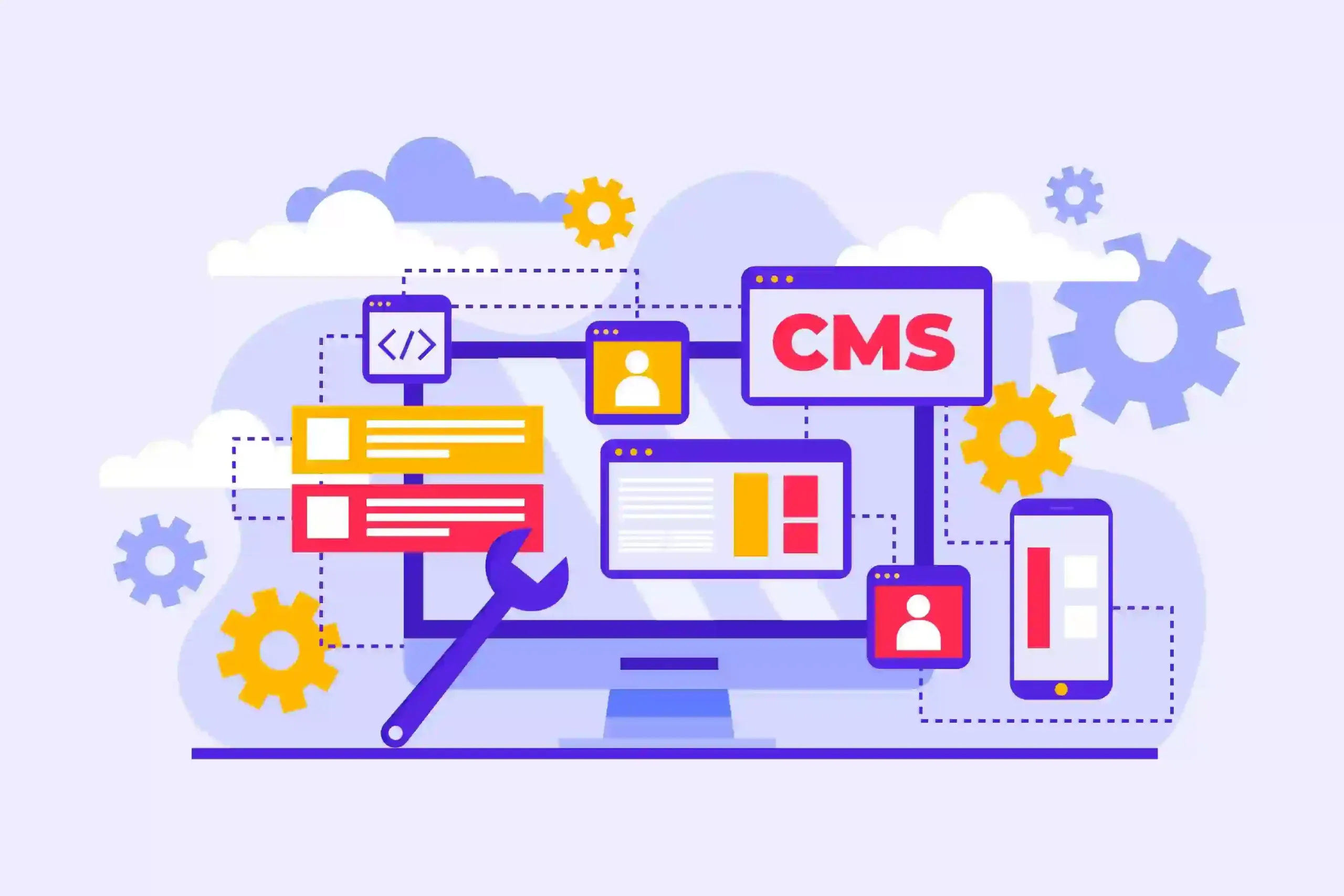Bid TIK Polda Kepri – Mengintegrasikan Google Analytics ke WordPress adalah langkah penting untuk memahami performa website kamu. Dengan cara menambahkan Google Analytics ke WordPress, kamu bisa melacak data pengunjung, seperti asal mereka, halaman yang paling banyak dikunjungi, hingga waktu yang mereka habiskan di situs kamu. Informasi ini sangat berharga untuk membantu kamu mengambil keputusan yang lebih baik dalam mengelola konten dan strategi pemasaran.
Meskipun terdengar teknis, sebenarnya cara menambahkan Google Analytics cukup mudah. Kamu hanya perlu mengikuti langkah-langkah tertentu untuk memastikan bahwa integrasi tersebut bekerja optimal dan memberikan data yang akurat. Artikel ini akan membantu kamu memahami cara termudah dan paling efektif untuk melakukan integrasi Google Analytics ke WordPress.
Kenapa Kamu Perlu Menggunakan Google Analytics?
Sebelum kita masuk ke langkah-langkah cara menambahkan Google Analytics ke WordPress dengan benar, mari kita bahas mengapa alat ini penting. Google Analytics adalah salah satu platform analitik paling populer di dunia yang memberikan informasi rinci tentang aktivitas pengunjung di situs kamu. Dengan data tersebut, kamu bisa:
- Mengetahui dari mana pengunjung kamu datang.
- Memantau performa konten.
- Melihat tingkat konversi halaman tertentu.
- Menganalisis bagaimana pengunjung berinteraksi dengan website kamu.
Tanpa analisis ini, akan sangat sulit untuk mengukur keberhasilan situs kamu dan memahami perilaku pengunjung.
Langkah-langkah Menambahkan Google Analytics ke WordPress
Ada beberapa cara untuk menambahkan Google Analytics ke situs WordPress kamu. Kamu bisa melakukannya dengan plugin atau secara manual dengan memasukkan kode ke dalam website kamu. Berikut langkah-langkah yang bisa kamu ikuti:
1. Membuat Akun Google Analytics
Langkah pertama adalah membuat akun Google Analytics. Jika kamu belum punya, kamu bisa membuat akun di Google Analytics. Setelah akun berhasil dibuat, tambahkan properti baru untuk situs WordPress kamu.
2. Mendapatkan Tracking ID
Setelah membuat properti untuk situs kamu, Google akan memberikan kamu Tracking ID. Tracking ID ini adalah kode unik yang harus kamu tambahkan ke situs WordPress kamu agar bisa melacak data pengunjung. Kode ini biasanya dimulai dengan “UA-” diikuti oleh serangkaian angka.
3. Menambahkan Google Analytics dengan Plugin
Cara termudah untuk menambahkan Google Analytics ke WordPress adalah dengan menggunakan plugin. Ada banyak plugin yang bisa kamu gunakan, tapi salah satu yang paling populer adalah MonsterInsights. Berikut cara menggunakan plugin tersebut:
- Install dan aktifkan plugin MonsterInsights dari dashboard WordPress kamu.
- Setelah diaktifkan, buka menu Insights di dashboard.
- Pilih Settings dan klik tombol Authenticate with your Google Account.
- Masukkan akun Google Analytics kamu dan pilih properti yang baru saja kamu buat.
- Klik Complete Connection, dan kamu selesai!
Plugin ini tidak hanya memudahkan kamu menambahkan Google Analytics, tetapi juga memberikan laporan analitik langsung di dashboard WordPress kamu.
Baca juga:Tips Memilih Tema WordPress yang SEO Friendly
4. Menambahkan Kode Secara Manual
Jika kamu tidak ingin menggunakan plugin, kamu bisa menambahkan Tracking ID secara manual. Caranya adalah dengan menambahkan kode tracking ke file header.php di tema WordPress kamu. Berikut caranya:
- Masuk ke dashboard WordPress dan pilih Appearance > Theme Editor.
- Cari file header.php dan buka file tersebut.
- Tempelkan kode Google Analytics tepat sebelum tag `</head>`.
- Simpan perubahan dan selesai!
Cara manual ini sedikit lebih teknis, namun memastikan bahwa Google Analytics berjalan langsung di tema WordPress kamu.
Memastikan Google Analytics Bekerja dengan Benar
Setelah menambahkan Google Analytics ke WordPress, penting untuk memastikan bahwa integrasi sudah berjalan dengan baik. Cara paling mudah untuk melakukannya adalah dengan membuka akun Google Analytics kamu dan memeriksa apakah data pengunjung mulai muncul di dashboard Google Analytics. Biasanya, kamu harus menunggu sekitar 24 jam sebelum data mulai terlihat.
Mengetahui cara menambahkan Google Analytics ke WordPress dengan benar sangatlah penting untuk memantau performa website kamu. Google Analytics memberikan insight yang bisa membantu kamu memahami pengunjung dan meningkatkan strategi konten serta pemasaran. Baik menggunakan plugin atau menambahkan kode secara manual, kamu kini memiliki pemahaman yang lebih baik tentang cara mengintegrasikan alat ini ke situs WordPress kamu.
Jika kamu tertarik untuk memperdalam pengetahuan di bidang teknologi digital atau ingin meningkatkan keterampilan kamu dalam pengembangan web dan analisis data, mendaftar di Bid TIK Kepri bisa menjadi langkah yang tepat. Universitas ini menawarkan program studi yang berfokus pada teknologi digital modern. Segera daftar di PMB Bid TIK Kepri untuk memulai perjalanan akademis kamu!***